El valor p se usa en el análisis de correlación y regresión en excel, lo que nos ayuda a identificar si el resultado obtenido es factible o no y qué conjunto de datos del resultado para trabajar con el valor del valor p varía de 0 a 1, hay no hay un método incorporado en Excel para averiguar el valor P de un conjunto de datos dado, en su lugar usamos otras funciones como la función Chi.
Valor p de Excel
El valor p no es más que el valor de probabilidad expresado en valor porcentual en la prueba de hipótesis para apoyar o rechazar la hipótesis nula. Valor p o valor de probabilidad es un concepto popular en el mundo estadístico. Todos los aspirantes a analistas deben conocer el valor P y su propósito en la ciencia de datos. La frecuencia de los puntos de datos se denomina frecuencia hipotética y nivel de significancia observado para la hipótesis de prueba.
- El valor P se indica con puntos decimales, pero siempre es bueno decir el resultado del valor P en porcentaje en lugar de puntos decimales. Decir el 5% siempre es mejor que decir los puntos decimales 0.05.
- En la prueba realizada para encontrar el valor P, si el valor P es más pequeño entonces, la evidencia más fuerte contra la hipótesis nula y sus datos es más importante o significativa. Si el valor P es más alto, entonces hay evidencia débil contra la hipótesis nula. Entonces, al ejecutar una prueba de hipótesis y encontrar el valor P, podemos realmente comprender la importancia del hallazgo.

¿Cómo calcular el valor P en la prueba T en Excel?
A continuación se muestran los ejemplos para calcular el valor P en la prueba T de Excel.
Ejemplo de prueba T de Excel de valor p # 1
En Excel, podemos encontrar el valor P fácilmente. Al ejecutar T-Test en Excel, podemos llegar a la declaración de si la hipótesis nula es VERDADERA o FALSA. Mire el siguiente ejemplo para comprender el concepto de manera práctica.
Suponga que se le proporciona el proceso de pérdida de peso a través de los datos de la dieta, y a continuación se encuentran los datos disponibles para probar la hipótesis nula.

Paso 1: Lo primero que debemos hacer es calcular la diferencia entre antes y después de la dieta.
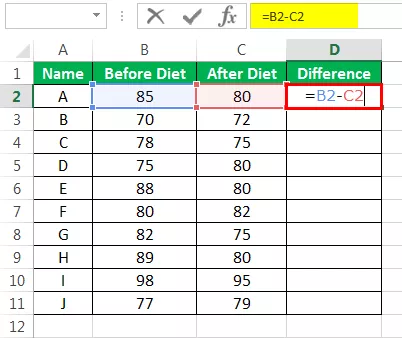
La salida se da a continuación:

Arrastre la Fórmula al resto de las celdas.

Paso 2: Ahora vaya a la pestaña Datos y, debajo de los datos, haga clic en la pestaña Análisis de datos.

Paso 3: Ahora desplácese hacia abajo y busque T.Test: Paired Two Sample for Means.

Paso 4: Ahora seleccione el rango de la variable 1 como antes de la columna de dieta.

Paso 5: La variable 2 sonó como después de una columna de dieta.

Paso 6: El valor alfa predeterminado será 0.05, es decir, 5%. Conservar el mismo valor.
Nota: 0.05 y 0.01 son niveles comunes de significancia que se usan a menudo.

Paso 7: Ahora seleccione el Rango de salida, es decir, donde desea mostrar los resultados de su análisis.

Paso 8: haga clic en Aceptar. Tenemos los resultados del análisis de la celda F1.
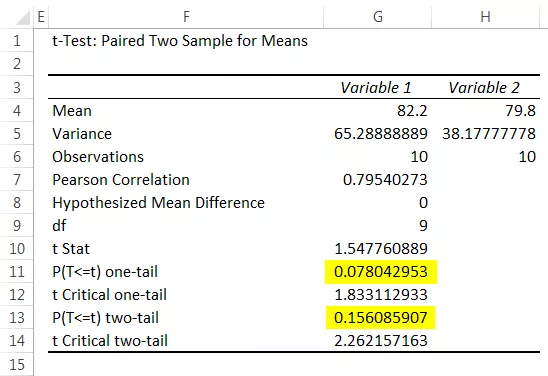
Ok, tenemos resultados aquí. El valor P con una prueba de una cola es 0.078043 y el valor P con las pruebas de dos colas es 0.156086. En ambos casos, el valor P es mayor que el valor alfa, es decir, 0,05.
En este caso, el valor P es mayor que el valor alfa, por lo que la hipótesis nula es VERDADERA, es decir, evidencia débil contra la hipótesis nula. Esto significa que en realidad son puntos de datos muy cercanos entre dos puntos de datos.
Ejemplo # 2 de Excel de valor P: Encuentre el valor P con la función T.TEST
En Excel, tenemos una función incorporada llamada T.TEST, que puede darnos el resultado del valor P al instante.
Abra la función T.TEST en cualquiera de las celdas de la hoja de cálculo.

Seleccione la matriz 1 como antes de la columna de dieta.
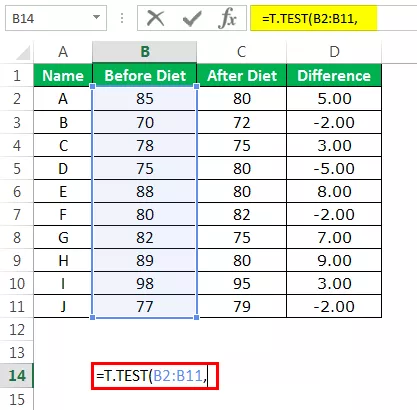
El segundo argumento estará después de la columna de dieta, es decir, matriz 2

Las colas serán una distribución de una cola.

El tipo estará emparejado .

Ahora cierre la fórmula, tendremos un resultado de P-Value.

Entonces, tenemos P-Value, es decir, 0.078043, que es exactamente igual que la prueba anterior del resultado del análisis.

Cosas para recordar
- Puede cambiar el nivel de significancia (valor alfa) en diferentes niveles y llegar a los valores P en Excel en diferentes puntos.
- Los valores alfa comunes son 0.05 y 0.01.
- Si el valor P es> 0,10, los datos no son significativos; si el valor P es <= 0.10, entonces los datos son marginalmente significativos.
- Si el valor P es <= 0.05, entonces los datos son significativos, y si el valor P es <0.05, los datos son altamente significativos.








